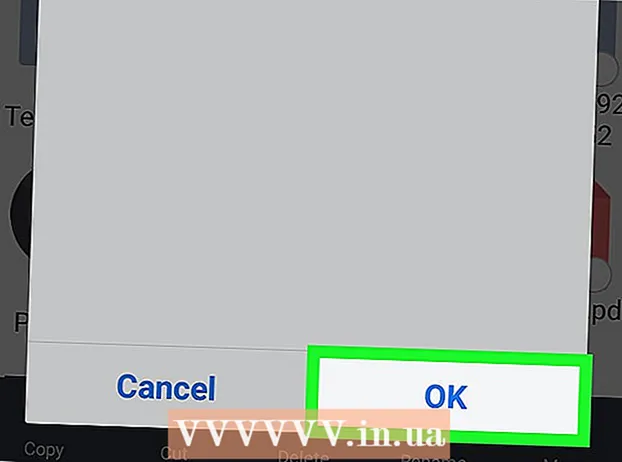作者:
Charles Brown
创建日期:
9 二月 2021
更新日期:
1 七月 2024

内容
实际上可能有很多:来自Instagram的通知。因此,特别是如果您经常使用Instagram,则只希望获取自己认为重要的通知。另一种选择是:您将被不想要的通知所淹没。您可以设置自己在Instagram应用程序中收到的通知的类型,如果您只想阻止来自某个应用程序的所有通知,请在设备设置中将该特定应用程序的开关设置为“关闭”。您还可以选择仅接收来自特定人员的通知。这样,您将永远不会错过来自您最喜欢的Instagram用户的消息。
踩
第4部分(共1部分):启用和禁用应用程序通知(iOS)
 启动“设置”应用。 您可以在iOS设备设置中阻止来自特定应用的通知。您从主屏幕启动“设置”应用程序。
启动“设置”应用。 您可以在iOS设备设置中阻止来自特定应用的通知。您从主屏幕启动“设置”应用程序。 - 如果“设置”应用不在主屏幕上,请在主屏幕上向下滑动,然后在出现的列表中找到“设置”选项。
 点击“通知”。 这将打开所有已安装应用程序的通知设置屏幕。
点击“通知”。 这将打开所有已安装应用程序的通知设置屏幕。  在应用列表中,选择“ Instagram”。 Instagram的通知设置现在将可见。
在应用列表中,选择“ Instagram”。 Instagram的通知设置现在将可见。 - 如果Instagram不在应用程序列表中,则您可能需要先从某人获得通知。
- 如果即使在收到通知后,Instagram仍不在列表中,那么您需要删除Instagram应用程序,重新启动手机,然后重新安装该应用程序。启动重新安装的应用程序后,系统将询问您是否要接收通知。在这里,您选择“允许通知”。如果您在“设置”应用中选择“通知”选项,则Instagram现在应位于应用列表中。
 启用或禁用“允许通知”。 如果您关闭了通知,您将不再收到来自Instagram应用程序的通知。
启用或禁用“允许通知”。 如果您关闭了通知,您将不再收到来自Instagram应用程序的通知。
第2部分,共4部分:启用和禁用应用程序通知(Android)
 启动“设置”应用。 借助Android上的“设置”应用,您可以更改Instagram应用的通知的首选设置。 “设置”应用程序位于所谓的“应用程序抽屉”中:所有应用程序的集合。
启动“设置”应用。 借助Android上的“设置”应用,您可以更改Instagram应用的通知的首选设置。 “设置”应用程序位于所谓的“应用程序抽屉”中:所有应用程序的集合。  点击“应用程序”或“应用程序管理器”。 然后显示您的Android设备上安装的所有应用程序的列表。
点击“应用程序”或“应用程序管理器”。 然后显示您的Android设备上安装的所有应用程序的列表。  从应用程序列表中选择Instagram,之后将显示Instagram应用程序设置。
从应用程序列表中选择Instagram,之后将显示Instagram应用程序设置。 点击“显示通知”复选框以打开或关闭Instagram通知。 空复选框表示您选择不接收来自Instagram的通知。如果您选中此框,您将收到要在Instagram中指定的Instagram通知。
点击“显示通知”复选框以打开或关闭Instagram通知。 空复选框表示您选择不接收来自Instagram的通知。如果您选中此框,您将收到要在Instagram中指定的Instagram通知。 - 如果没有出现“显示通知”字段,请点击“通知”按钮,然后打开或关闭“阻止”。
第4部分(共3部分):启用消息通知
 帖子通知使您可以关注自己喜欢的Instagram使用者。 启用通知可确保您不会错过任何特定用户的Instagram帖子。通知可以根据用户设置。您可以决定要从谁接收消息通知。
帖子通知使您可以关注自己喜欢的Instagram使用者。 启用通知可确保您不会错过任何特定用户的Instagram帖子。通知可以根据用户设置。您可以决定要从谁接收消息通知。  关注您要从中接收消息通知的Instagram用户。 如果关注特定用户,则每次该用户在Instagram上发布新消息时,您都会收到一条通知。如果您尚未跟踪该用户,并且尝试为该用户启用消息通知,则会收到一条错误消息。
关注您要从中接收消息通知的Instagram用户。 如果关注特定用户,则每次该用户在Instagram上发布新消息时,您都会收到一条通知。如果您尚未跟踪该用户,并且尝试为该用户启用消息通知,则会收到一条错误消息。 - 要关注某人,您需要打开他们的Instagram个人资料,然后点击“关注”按钮。
 点按 .用户个人资料顶部的..(iOS)或⋮(Android)按钮。 然后将显示一个带有各种选项的新菜单。
点按 .用户个人资料顶部的..(iOS)或⋮(Android)按钮。 然后将显示一个带有各种选项的新菜单。  点击“启用消息通知”。 系统现在将通知您您已为该用户启用了通知。从那时起,您将收到有关用户在Instagram上发布的每条消息的通知。如果您想在某个时候关闭用户的通知,则可以采用完全相同的方式进行。
点击“启用消息通知”。 系统现在将通知您您已为该用户启用了通知。从那时起,您将收到有关用户在Instagram上发布的每条消息的通知。如果您想在某个时候关闭用户的通知,则可以采用完全相同的方式进行。
第4部分(共4部分):选择收到的通知类型
 启动Instagram应用程序。 您可以通过调整Instagram应用程序的设置来确定收到的通知类型。
启动Instagram应用程序。 您可以通过调整Instagram应用程序的设置来确定收到的通知类型。  点击屏幕右下方的配置文件按钮。 您的个人资料页面现在将打开。
点击屏幕右下方的配置文件按钮。 您的个人资料页面现在将打开。  点击屏幕右上方的Gear(iOS)或⋮(Android)按钮。 现在,“选项”页面将出现在屏幕上。
点击屏幕右上方的Gear(iOS)或⋮(Android)按钮。 现在,“选项”页面将出现在屏幕上。  向下滚动并在“设置”下点击“推送通知”或“推送通知设置”。 显示您的通知设置。
向下滚动并在“设置”下点击“推送通知”或“推送通知设置”。 显示您的通知设置。  滚动浏览通知设置列表。 有各种各样的通知。每种通知都有自己的设置。示例说明了每个报告是哪种报告。确保滚动到列表的末尾以查看所有通知类别。
滚动浏览通知设置列表。 有各种各样的通知。每种通知都有自己的设置。示例说明了每个报告是哪种报告。确保滚动到列表的末尾以查看所有通知类别。 - 这些是通知类别:“喜欢”,“评论”,“新关注者”,“已接受跟踪请求”,“ Instagram上的朋友”,“ Instagram直接请求”,“ Instagram直接”,“您的照片”,“提醒”,“第一张照片”和“产品公告”。
 设置您的通知首选项。 打开或关闭每个类别的通知。对于某些类型的通知,您可以选择您的设置适用于所有人还是仅适用于您关注的人。某些通知(例如产品公告)只能打开或关闭。
设置您的通知首选项。 打开或关闭每个类别的通知。对于某些类型的通知,您可以选择您的设置适用于所有人还是仅适用于您关注的人。某些通知(例如产品公告)只能打开或关闭。 - 您的新设置将自动保存。